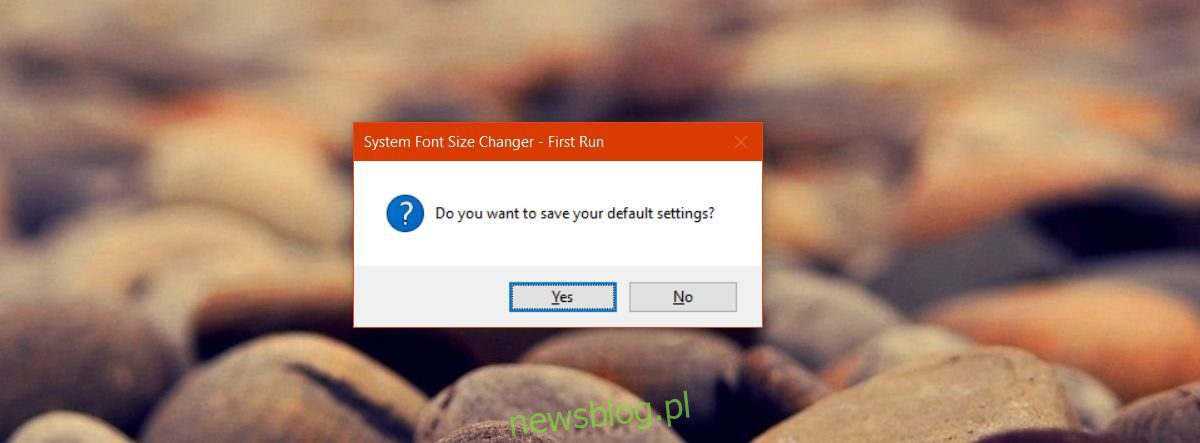
Mỗi bản cập nhật hệ thống lớn Windows 10 làm cho Bảng điều khiển cũ hơn một chút. Microsoft đã di chuyển các tính năng và cài đặt từ Bảng điều khiển sang ứng dụng Cài đặt mới. Quá trình này có một số vấn đề phát triển. Rất khó để người dùng tìm thấy một cài đặt cụ thể. Thường không rõ cài đặt nằm trong ứng dụng Bảng điều khiển hay đã được chuyển sang ứng dụng Cài đặt. Nó thậm chí còn khó hiểu hơn khi bạn nhận ra rằng đôi khi cài đặt chưa được thay đổi. Thay vào đó, nó đã bị loại bỏ hoàn toàn. thí dụ; khả năng thay đổi kích thước của phông chữ hệ thống. Nó đã bị xóa trong Bản cập nhật dành cho người sáng tạo. Tin tốt là System Font Size Changer là một ứng dụng miễn phí lấp đầy khoảng trống này.
System Font Size Changer là một ứng dụng di động. Bạn không cần phải cài đặt nó. Sửa đổi sổ đăng ký hệ thống Windowsđể thay đổi kích thước phông chữ hệ thống. Nó cung cấp cho bạn tùy chọn sao lưu mục đăng ký hiện tại của bạn để bạn có thể dễ dàng quay lại mục đó.
Sao lưu cài đặt hiện tại của bạn
Tải xuống và chạy tiện ích System Font Size Changer. Nó sẽ yêu cầu bạn sao lưu các cài đặt hiện tại của mình. Đó là một ý tưởng tốt để tạo một bản sao lưu. Để khôi phục cài đặt, chỉ cần nhập tệp REG mà bạn đã sao lưu vào sổ đăng ký hệ thống Windows.
Thay đổi kích thước phông chữ hệ thống
Ứng dụng có thể thay đổi kích thước văn bản trong thanh tiêu đề, trong menu ngữ cảnh, trong văn bản bên dưới các biểu tượng ứng dụng, trong tiêu đề bảng màu, trong chú giải công cụ và trong cửa sổ thông báo/cảnh báo.
Chọn mục mà bạn muốn thay đổi kích thước phông chữ. Ví dụ: nếu bạn muốn văn bản lớn hơn trong thanh tiêu đề, hãy chọn tùy chọn “Thanh tiêu đề”. Sử dụng thanh trượt để tăng kích thước. Kích thước mặc định là 0. Bạn có thể tăng nó lên 20. Khi bạn hoàn thành. nhấp vào nút “Áp dụng”. Bạn sẽ được đăng xuất. Đăng nhập lại và phông chữ sẽ được thay đổi.
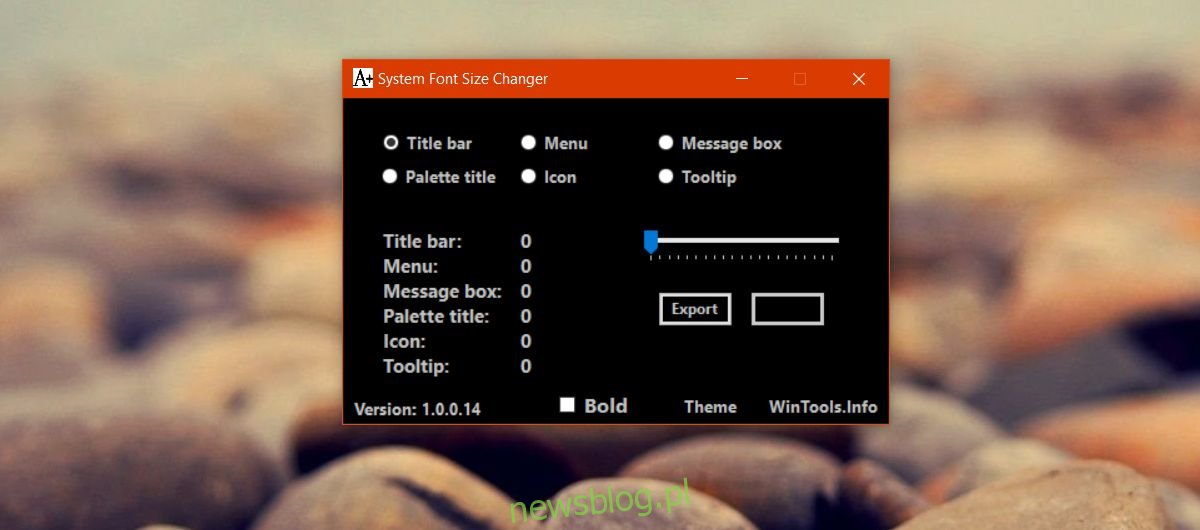
ngoại hình so sánh
Dưới đây là so sánh về phông chữ hệ thống trông như thế nào tại 0 và 20 trong menu ngữ cảnh.
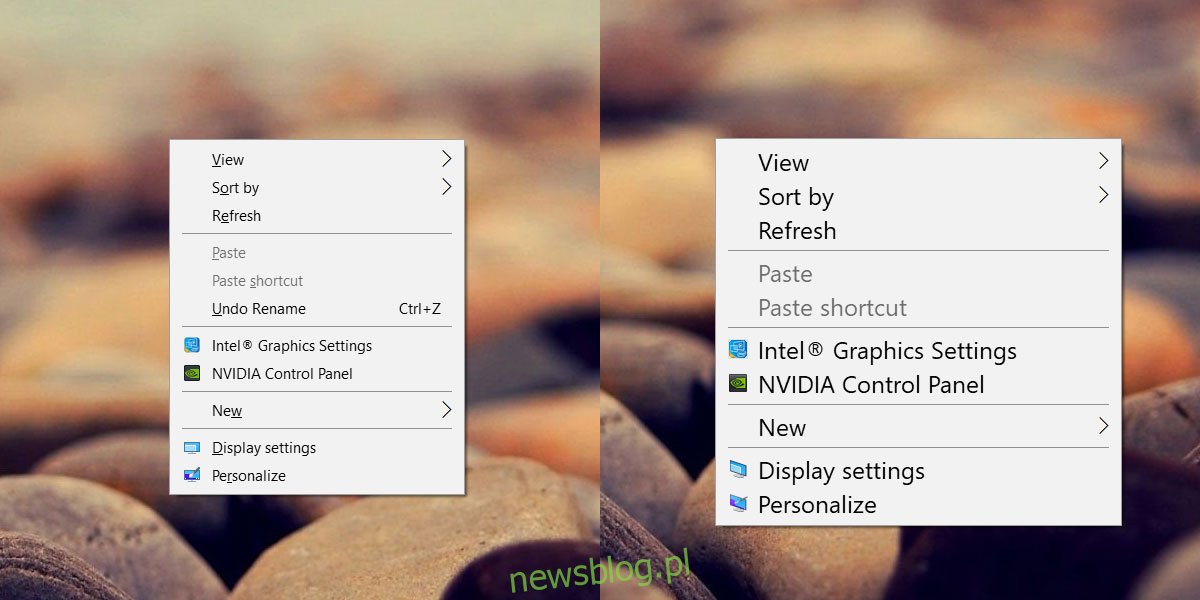
Đây là sự khác biệt trong các thanh tiêu đề.
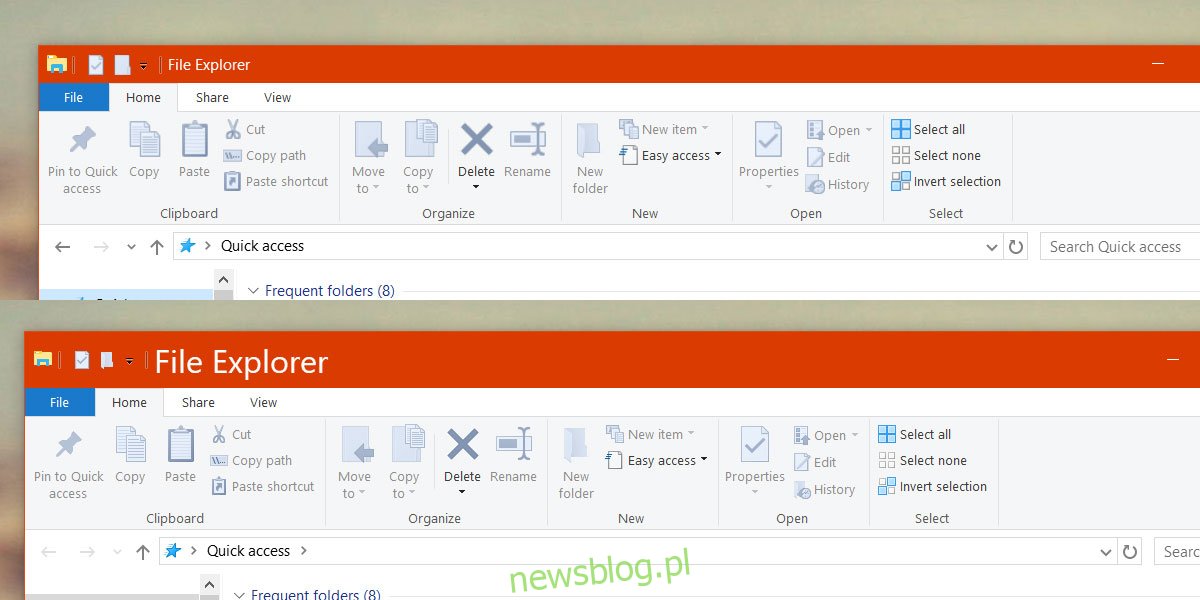
Hạn chế
Bộ thay đổi kích thước phông chữ hệ thống hoạt động tốt trong hầu hết các trường hợp. Nó làm tăng kích thước của phông chữ hệ thống, nhưng trong một số trường hợp, chẳng hạn như trong menu ngữ cảnh, bạn sẽ thấy rằng các biểu tượng đôi khi chồng lên văn bản lớn. Việc bao gồm điều này nằm ngoài phạm vi của ứng dụng. Bạn có thể khắc phục điều này bằng cách chọn cỡ chữ nhỏ hơn một chút.
Đây là một ứng dụng khá tuyệt vời cho bất kỳ ai có thị lực kém nhưng không cần mọi thứ trên màn hình quá lớn.
Tải xuống bộ thay đổi kích thước phông chữ hệ thống
